Office ஐச் செயல்படுத்த முயற்சிக்கும்போது PIN-INAPP-INVALIDPIN-8 என்ற பிழைக் குறியீட்டைப் பெறுகிறீர்கள் என்றால், நீங்கள் பயன்படுத்தும் தயாரிப்பு விசை தவறானது என்று அர்த்தம். அதை எவ்வாறு சரிசெய்வது என்பது இங்கே.
முதலில், உங்கள் மைக்ரோசாஃப்ட் கணக்கில் உள்நுழைய வேண்டும். நீங்கள் உள்நுழைந்ததும், My Office பக்கத்திற்குச் செல்லவும். My Office பக்கத்தில், நீங்கள் Office வாங்கிய நாடு/பிராந்தியத்தைத் தேர்ந்தெடுக்கவும். அடுத்து, நீங்கள் அலுவலகத்திற்குப் பயன்படுத்த விரும்பும் மொழியைத் தேர்ந்தெடுக்கவும். இறுதியாக, தயாரிப்பு விசை விருப்பத்தைத் தேர்ந்தெடுக்கவும். உங்கள் தயாரிப்பு விசையை உள்ளிட்டு, பின்னர் செயல்படுத்து பொத்தானைத் தேர்ந்தெடுக்கவும்.
சாளரங்கள் புதுப்பிப்பு தொகுதி கோப்பு
உங்களுக்கு இன்னும் சிக்கல் இருந்தால், மைக்ரோசாஃப்ட் ஆதரவைத் தொடர்புகொள்ள முயற்சி செய்யலாம். சிக்கலைத் தீர்க்கவும், அலுவலகத்தை இயக்கவும் அவர்களால் உங்களுக்கு உதவ முடியும்.
நீங்கள் பார்த்தால் பிழைக் குறியீடு: INVALID PIN-INAPP-8 Windows 11/10 கணினியில் Office ஐச் செயல்படுத்த முயற்சிக்கும்போது, சிக்கலைச் சரிசெய்ய இந்தப் பதிவு சில தீர்வுகளை வழங்குகிறது. பயனர் தவறான செயல்படுத்தும் விசையை உள்ளிட்டால் இந்த பிழை ஏற்படலாம். இது பொதுவாக அலுவலகச் சந்தாவின் நிலையில் உள்ள சிக்கலாகும். அதிர்ஷ்டவசமாக, இந்த பிழையை சரிசெய்ய சில எளிய வழிமுறைகளை நீங்கள் பின்பற்றலாம்.

எனது அலுவலக கணக்கை நான் ஏன் செயல்படுத்த முடியாது?
Microsoft Office என்பது தனிப்பட்ட நோக்கங்கள் மற்றும் தேவைகள் கொண்ட பயன்பாடுகளின் தொகுப்பாகும். அவற்றில் சில Word, Excel, PowerPoint போன்றவை அடங்கும். சமீபத்தில், பயனர்கள் தங்கள் அலுவலக கணக்குகளை செயல்படுத்தும்போது சில சிக்கல்களை எதிர்கொண்டனர். அலுவலகத்தை செயல்படுத்த முயற்சிக்கும்போது இந்த பிழை ஏற்படுவதற்கான சில காரணங்கள் இங்கே:
- தவறான செயல்படுத்தும் விசை
- நிறுவல் வரம்பை அடைந்துவிட்டது
- காலாவதியான அலுவலகச் சந்தா
அலுவலகத்தை செயல்படுத்த முயற்சிக்கும்போது PIN-INAPP-INVALIDPIN-8 பிழைக் குறியீட்டைச் சரிசெய்யவும்
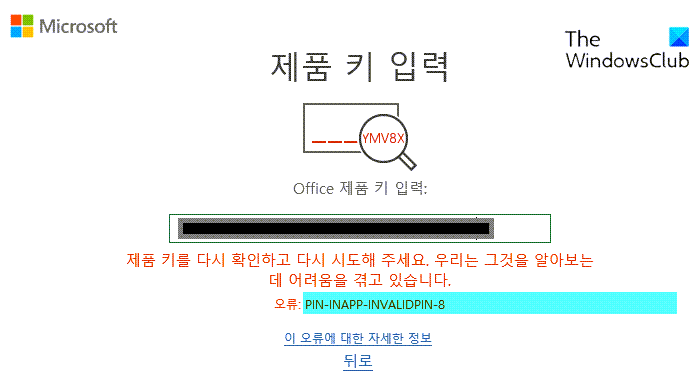
இந்த வழிகாட்டுதல்களைப் பின்பற்றி Officeஐச் செயல்படுத்த முயலும்போது, பிழைக் குறியீட்டைச் சரிசெய்யலாம்: PIN-INAPP-INVALIDPIN-8:
- உங்கள் சாதனத்திலிருந்து அலுவலகத்தின் பல நகல்களை அகற்றவும்
- பழுதுபார்க்கும் அலுவலகம்
- உங்கள் அலுவலக சந்தா நிலையைச் சரிபார்க்கவும்
- சுத்தமான துவக்க நிலையில் அலுவலகத்தை இயக்கவும்
- அலுவலகத்தை நிர்வாகியாக இயக்கவும்
- ஆதரவு மற்றும் மீட்பு உதவியாளரைப் பயன்படுத்தவும்
- அலுவலகத்தை மீண்டும் நிறுவவும்
இப்போது அவற்றை விரிவாகப் பார்ப்போம்.
1] உங்கள் சாதனத்திலிருந்து அலுவலகத்தின் பல நகல்களை அகற்றவும்.
பல்வேறு சரிசெய்தல் முறைகளைத் தொடங்குவதற்கு முன், உங்கள் சாதனத்தில் Office இன் பல பதிப்புகள் நிறுவப்பட்டுள்ளதா எனச் சரிபார்க்கவும். உங்கள் சாதனத்தில் Office இன் பல பதிப்புகள் நிறுவப்பட்டிருந்தால், இந்த பிழைக் குறியீட்டிற்கு இதுவே காரணமாக இருக்கலாம். அவற்றை அகற்றி, PIN-INAPP-INVALIDPIN-8 பிழைக் குறியீடு சரி செய்யப்பட்டுள்ளதா எனச் சரிபார்க்கவும்.
2] பழுதுபார்க்கும் கடை
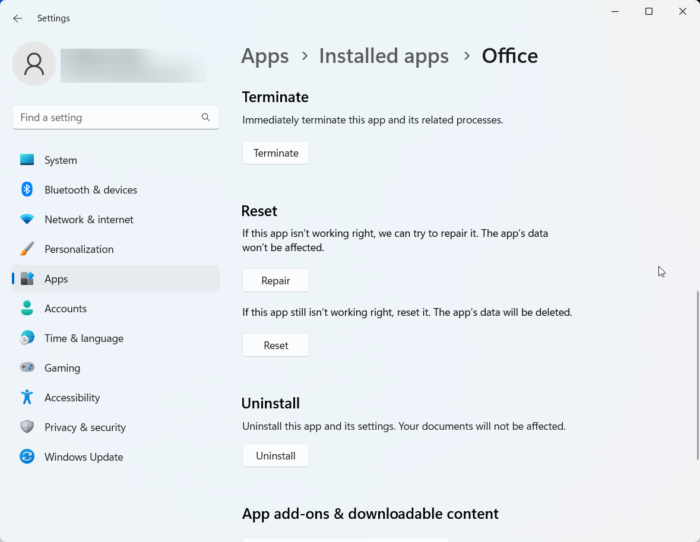
xbox one கருப்பு திரை 2018
பயன்பாட்டின் முக்கிய கோப்புகளில் பிழை இருக்கலாம். இதை சரிசெய்ய, மைக்ரோசாஃப்ட் ஆபிஸை சரிசெய்யவும். அதை எப்படி செய்வது என்பது இங்கே:
- கிளிக் செய்யவும் விண்டோஸ் விசை + ஐ திறந்த அமைப்புகள் .
- மாறிக்கொள்ளுங்கள் பயன்பாடுகள் > நிறுவப்பட்ட பயன்பாடுகள் > அலுவலகம் .
- கீழே உருட்டி கிளிக் செய்யவும் பழுது .
3] அலுவலக சந்தா நிலையை சரிபார்க்கவும்
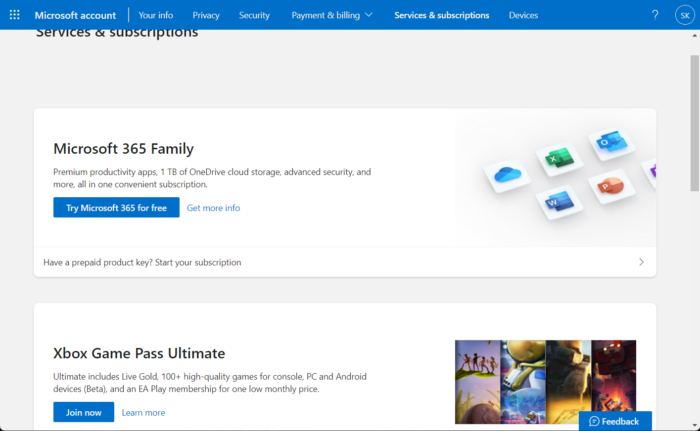
உங்களிடம் Office 365 சந்தா இருந்தால், அது இன்னும் செயலில் இருப்பதை உறுதிசெய்யவும். இல்லையெனில், உங்கள் சந்தாவைப் புதுப்பித்து மீண்டும் முயற்சிக்கவும். நீங்கள் அதை எப்படி செய்யலாம் என்பது இங்கே:
- உங்கள் Windows சாதனத்தில் உள்ள அனைத்து Office பயன்பாடுகளையும் மூடு.
- உன்னிடம் செல் மைக்ரோசாஃப்ட் கணக்கு பக்கம் .
- உள்நுழையுமாறு உங்களிடம் கேட்கப்பட்டால், உங்கள் கணக்குச் சான்றுகளை உள்ளிடவும்.
- சேவைகள் மற்றும் சந்தாக்களுக்குச் சென்று உங்கள் அலுவலகச் சந்தாவின் நிலையைச் சரிபார்க்கவும்.
4] சுத்தமான துவக்க நிலையில் அலுவலகத்தை இயக்கவும்
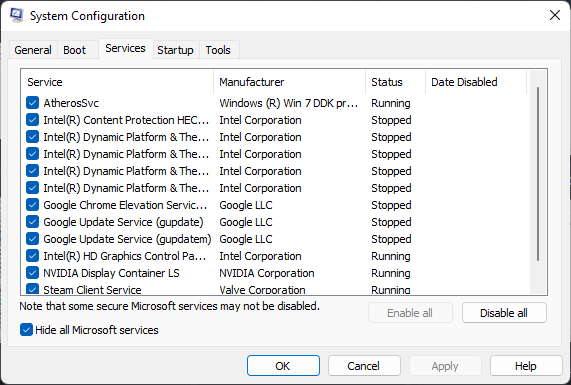
உங்கள் சாதனத்தில் நிறுவப்பட்ட மூன்றாம் தரப்பு பயன்பாடுகள் அலுவலகத்தை இயக்கும் போது PIN-INAPP-INVALIDPIN-8 பிழைக் குறியீடு தோன்றுவதற்கு காரணமாக இருக்கலாம். அனைத்து மூன்றாம் தரப்பு பயன்பாடுகளையும் கட்டுப்படுத்த உங்கள் கணினியில் ஒரு சுத்தமான துவக்கத்தை செய்யவும். ஒரு சுத்தமான துவக்கத்தை நீங்கள் எவ்வாறு செய்யலாம் என்பது இங்கே:
- அச்சகம் தொடங்கு , தேடல் கணினி கட்டமைப்பு மற்றும் அதை திறக்க.
- மாறிக்கொள்ளுங்கள் பொது தாவல் மற்றும் சரிபார்க்கவும் தேர்ந்தெடுக்கப்பட்ட வெளியீடு விருப்பம் மற்றும் கணினி சேவைகளை ஏற்றவும் அதன் கீழே விருப்பம்.
- பின்னர் செல்லவும் சேவைகள் தாவலை மற்றும் விருப்பத்தை சரிபார்க்கவும் அனைத்து Microsoft சேவைகளையும் மறை .
- அச்சகம் அனைத்தையும் முடக்கு கீழ் வலது மூலையில் 'விண்ணப்பிக்கவும்' என்பதைக் கிளிக் செய்யவும்














